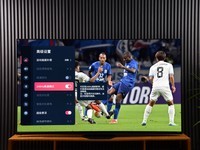很多用户选择购买SSD,往往是看重它有着远超机械硬盘的强大读写性能。但当自己买回来使用发现,其实际速度并未达到官方标称速度,甚至差距很大。这时候大家的内心一定觉得自己受到了欺骗。
导致SSD掉速的原因有很多,但如果是首次使用的新SSD,原因一般出现在用户没有正确使用上。为此我们总结了以下几个常见的错误,以让你的SSD拥有更好的读写表现。
·未开启AHCI模式

AHCI,全名Advanced Host Controller Interface,即高级主机控制接口,相比老旧的IDE模式,它可以更好地发挥SATA SSD的读写性能,提升幅度达到20&~70%。所以,开启AHCI模式才能充分发挥SSD的性能。
开启AHCI模式很简单,这里以微星主板为例:开机的同时按Del键进入主板BIOS——SETTINGS——高级——整合周边设备——SATA模式——选择AHCI模式,然后按F10保存退出即可。
·4K没有对齐
4K对不对齐也是影响SSD性能发挥的重要因素之一,如果4K对不齐,会大幅降低SSD读写速度和减短其寿命。在这里我们就不对它的具体概念展开阐述,大家只需要知道如何查看它有没有对齐,怎么对齐就足够了。
查看4K是否对齐,可以利用“AS SSD Benchmark”来验证,打开该软件后,圈圈的地方如果是绿色,说明4K已经对齐,如果是红色,4K则没有对齐。
一般而言,只要安装正确安装原版系统并对SSD成功分区后,会默认4K对齐。当然,我们也可以借助DiskGenius分区工具来调整。
·接口接反
SATA接口分SATA2.0和SATA3.0两种,虽然两者在设计上并无区别,但是SATA2.0接口的最大理论速度只有300MB/s,而目前主流SSD的读取速度已经破500MB/s,如果将SSD接到SATA2.0接口上,势必会极大限制其性能的发挥。
·未开启Trim指令
Trim指令也叫disable delete notify(禁用删除通知),开启该指令后,SSD在写入操作过程中不用花时间去擦除原本的数据,省去多余的操作,提升SSD的读写性能的同时又极大减轻了损耗。
Trim指令需要Win7以上版本,检查是否已经开启,可参考以下步骤:
1.点击开始菜单,在搜索栏中输入CMD;
2.点击搜索结果中的“命令指示符”,选择以管理员权限运行;
3.输入“fsutil behavior query DisableDeleteNotify”;
4.如果返回值是0,则代表您的TRIM处于开启状态;
5.如果返回值是1,则代表您的TRIM处于关闭状态;
·未关闭缓存缓冲区刷新
除了以上四点外,还可以通过关闭缓存缓冲区刷新来提提升SSD的读写性能。具体操作方法如下:
以Win10为例,右击“此电脑”——管理——磁盘管理——右击该磁盘(红色方框处)——属性——策略——勾选“关闭设备上的Windows写入告诉缓存缓冲区刷新”。但是需要注意的是,勾选后要确保使用过程不发生断电的情况,以免造成数据丢失。
以上操作确认无误后,SSD的读写性能将会显著提升。当然,某些功能能否被开启还得看SSD是否支持。
ONE系列SSD,主打东芝 3D NAND闪存颗粒,每一片都保证来自东芝原厂晶圆,有着极为安全可靠的体质。
除此之外,ONE系列SSD支持Trim指令,拥有Guaranteed Flush (保证写入架构设计) 、SECC (智能ECC纠错 )、ETEDPP (全数据路径传输保护)等多种特有黑科技,有效保障数据传输的安全性和可靠性。最高可达560/500 MB/s的连续读写速度,让玩家无论是商务办公还是畅玩游戏,都能获得最为优秀的使用体验。
影驰ONE 120G SSD天猫售卖地址:http://tao.bb/npsuy
本文属于原创文章,如若转载,请注明来源:新买的SATA SSD跑得很慢?5大症状逐一击破//ssd.zol.com.cn/692/6929645.html